「朝まで普通に使えていたのに、急にSSDが認識しなくなった…」
「大切なデータが保存されたSSDから、なぜかファイルが消えている!」
PCの起動ドライブや外付けストレージとして広く使われるSSDは、その高速性や耐衝撃性からHDDよりも安心だと感じている方も多いでしょう。しかし、SSDにも突然の故障やデータ消失のリスクは存在します。もしあなたが今、そんな予期せぬトラブルに直面し、「もうデータは戻ってこないのか」と絶望しているなら、ご安心ください。SSDのデータは、決して復旧不可能ではありません。ただし、HDDとは異なるSSD特有の仕組みを理解せずに間違った対処をしてしまうと、復旧の可能性を大きく下げてしまうことも事実です。
このガイドは、SSDのデータ消失という緊急事態に直面したあなたが、大切なデータを取り戻すための「究極のロードマップ」です。データ復旧のプロが、以下の疑問を分かりやすく徹底的に解説します。
- なぜSSDのデータ復旧は「難しい」と言われるのか?その技術的な理由とは。
- SSDのデータが消える具体的な原因(論理障害・物理障害)と症状。
- データが消えたSSDの今すぐ試せる対処法と復元方法(自力復旧・データ復元ソフト)。
- 自力での復旧が難しい場合の専門業者への依頼基準と信頼できる業者の見極め方。
- 二度とデータ損失で悩まないための具体的な予防策。
この記事を読み終える頃には、あなたのSSDに眠るデータを取り出すための道筋が明確になり、冷静に次のステップに進めるはずです。諦める前に、このガイドを頼りに大切なデータを救い出す最初の一歩を踏み出しましょう。
SSDのデータ復旧が難しいとされる理由
SSD(Solid State Drive)は、HDD(Hard Disk Drive)に代わる次世代のストレージとして、その高速性や静音性、耐衝撃性の高さから普及が進んでいます。しかし、いざデータが消えたり認識しなくなったりした際に、「SSDのデータ復旧は難しい」という話を耳にしたことはないでしょうか? 結論から言うと、確かにHDDと比べてSSDのデータ復旧は技術的に難易度が高い傾向にあります。これは、SSDがHDDとは全く異なるデータ保存形式や消去メカニズムを採用しているためです。
では、具体的にどのような理由からSSDのデータ復旧が難しいとされているのか、その特性を詳しく見ていきましょう。
SSDとHDDのデータ保存形式の違い
データ復旧の難易度を分ける大きな要因の一つは、SSDとHDDの根本的なデータ保存形式の違いにあります。
- HDD(ハードディスクドライブ):
HDDは、磁気ディスク(プラッタ)が高速回転し、磁気ヘッドがデータの読み書きを行う仕組みです。データは基本的に「セクタ」という固定されたブロックに連続して書き込まれます。そのため、ファイルが削除されても、そのデータが上書きされない限り、データ自体はディスク上に物理的に残っています。復元ソフトは、この残存するデータを読み取り、復元を試みます。例えるなら、図書館の本棚から本を「削除」しても、実際には本が「閲覧禁止」とされただけで、棚にはまだ存在しているようなイメージです。
- SSD(ソリッドステートドライブ):
一方、SSDはNAND型フラッシュメモリと呼ばれる半導体チップにデータを電気的に保存します。データは「ブロック」や「ページ」といった単位で管理されますが、HDDのように連続的に書き込まれるわけではありません。また、NANDフラッシュメモリの特性として、データを上書きする前に古いデータを完全に消去する(電気的に初期化する)必要がある点が大きな違いです。この「消去」のプロセスが、データ復旧を難しくする主要因となります。
さらに、SSDには「ウェアレベリング」という特殊な機能が搭載されています。これは、特定のメモリセルに書き込みが集中して寿命が縮むのを防ぐため、SSD全体にデータの書き込みを均等に分散させる技術です。これにより、削除されたデータの物理的な位置が予測しにくくなり、復元が困難になることがあります。
このデータ保存形式の違い、特に「上書き前の消去」と「ウェアレベリング」が、HDDでは比較的容易だった削除データの復元を、SSDでは困難にしているのです。
TRIMコマンドとデータ消去のメカニズム
SSDのデータ復旧を語る上で、最も重要なキーワードの一つが「TRIMコマンド」です。これは、Windows 7以降やmacOSなどで標準的にサポートされている機能で、SSDのパフォーマンス維持のために非常に重要な役割を果たします。
- TRIMコマンドとは:
TRIMコマンドは、OSがSSDに対して「このデータはもう不要だから、後で消しておいていいよ」と指示を出す命令です。例えば、あなたがファイルを削除したり、SSDをフォーマットしたりすると、OSはSSDコントローラーに対して該当データのTRIMコマンドを送信します。このコマンドを受け取ったSSDは、次にその領域にデータを書き込む必要が生じる前に、バックグラウンドで不要なデータの電気的な消去(初期化)を自動的に実行します。
- TRIMコマンドがデータ復旧に与える影響:
このTRIMコマンドによる自動的なデータ消去が、SSDのデータ復旧を極めて困難にしている最大の理由です。HDDでは削除されたデータが物理的に残っていましたが、SSDの場合、TRIMコマンドによってその領域のデータは文字通り「完全に消去」されてしまいます。
一度TRIMコマンドが実行され、データが消去されてしまうと、市販のデータ復元ソフトではそのデータを検出することすらできません。これは、データが存在していた痕跡が電気的に消し去られてしまうためです。まさに「本棚から本が完全に撤去され、跡形もなく消えてしまう」ような状態をイメージしてください。
TRIMコマンドはSSDの性能維持には不可欠な機能ですが、データ復旧の観点からは非常に厄介な存在です。そのため、SSDでデータが消えてしまった場合は、できるだけ早く使用を中止し、電源を切ることが極めて重要です。通電し続けることでTRIMコマンドが実行され、データが完全に消去されるリスクが高まってしまうからです。ご自身でデータ復旧を試みる場合でも、このTRIMコマンドの特性を理解しておくことが成功の鍵となります。
SSDのデータが消える主な原因と症状
前述の通り、SSDのデータ復旧はHDDとは異なる特性から難易度が高いとされています。しかし、データが消える原因そのものは、他のストレージデバイスと同様に、大きく分けて「論理障害」と「物理障害」の2種類に分類できます。このどちらに該当するかによって、ご自身で対処できるか、あるいは専門業者に依頼すべきかが決まります。
まずは、お使いのSSDがどのような状態にあるのか、冷静に判断するための知識を深めましょう。
論理障害(システムやデータの問題)
論理障害とは、SSD本体に物理的な損傷はないものの、内部のデータやファイルシステムに問題が発生している状態を指します。例えるなら、SSDの中にデータは確かに存在しているのに、その「データがどこにあるかを示す地図(ファイルシステム)」が壊れてしまい、PCがデータの場所を特定できなくなっているようなイメージです。比較的軽度なケースが多く、自分でデータ復元ソフトを使ったり、OSの機能で修復を試みたりすることで、データを取り戻せる可能性が高いのが特徴です。焦って不適切な操作をしない限り、復旧の望みは十分にあります。
具体的な原因とよく見られる症状は以下の通りです。
- 誤操作によるデータ削除やフォーマット:
最も多いのが、ユーザーが誤って必要なファイルやフォルダを削除してしまったり、SSDを初期化(フォーマット)してしまったりするケースです。特に注意すべきは、フォーマット後もすぐTRIMコマンドが実行されるわけではないため、直後であれば復旧の可能性が残る点です。しかし、フォーマット後に新たなデータを書き込んだり、PCを再起動したりすると、TRIMコマンドが働きデータが完全に消去されるリスクが高まります。
- ファイルシステムやパーティションの破損:
WindowsやmacOSの強制終了、電力供給の不安定、不適切な取り外しなどにより、ファイルシステム(FAT32, exFAT, NTFSなど)やパーティション情報が破損することがあります。これにより、SSDが「フォーマットする必要があります」と表示されたり、ドライブとして認識されなくなったりします。
- ウイルスやマルウェアの感染:
悪質なソフトウェアがSSD内のファイルシステムを破壊したり、保存されたデータへのアクセスを妨害したりすることがあります。ファイルが隠されたり、見慣れない拡張子のファイルが生成されたりする症状もこれに該当します。
- OSやドライバの不具合:
PCのOSやSSDのドライバに一時的な不具合が発生し、SSDが正しく認識されないことがあります。この場合、SSD自体は無事であるため、PCの再起動やドライバの更新などで解決する可能性があります。
これらの症状の場合、SSD本体は生きているため、正しい手順を踏めばデータを取り戻せる可能性が十分にあります。焦らず、次のセクションで解説する自力での対処法を試してみましょう。
物理障害(SSD本体の故障)
一方、物理障害とは、SSD内部のNANDフラッシュメモリチップ、コントローラー、回路、コネクタなどが物理的に損傷している状態を指します。これは、データの「保管場所」そのものが壊れてしまっている、より深刻な状況です。
物理障害の場合、SSDの記憶媒体そのものが損傷しているため、残念ながら自分でデータ復元を行うのは非常に困難です。無理に通電や操作を続けると、かえって状態を悪化させ、完全にデータが失われるリスクを高めてしまいます。このような場合は、専門的な設備と技術を持つデータ復旧専門業者への依頼が必須となります。
主な原因と症状は以下の通りです。
- 物理的な破損・衝撃:
落下、衝突、圧力、曲げなどによる物理的な損傷。特に外付けSSDの場合、持ち運び中に衝撃が加わりやすいです。内部の基板やチップが損傷すると、データへのアクセスが不可能になります。
- 水没や液体による損傷:
水濡れ、飲み物をこぼす、湿度の高い環境での使用などによるショートや腐食。電子部品が損傷すると、データが読み出せなくなります。
- 寿命・経年劣化(NANDフラッシュメモリの書き換え回数上限):
SSDに使用されているNANDフラッシュメモリには、データの書き込み・消去回数に寿命があります。この寿命が近づくと、書き込みエラーが増えたり、読み取りができなくなったりして、最終的にSSDが故障します。予兆なく突然認識しなくなることも珍しくありません。
- コントローラーチップの故障:
SSDの動作を制御するコントローラーチップが故障すると、SSDはPCに全く認識されなくなったり、誤った容量が表示されたりします。ファームウェア(内蔵プログラム)の破損もこれに該当し、専門業者でも対応が難しい場合があります。
- 電源供給の異常:
不安定な電源供給や過電流、落雷などにより、SSDの電力制御回路が故障することがあります。これにより、SSDが全く起動しなくなったり、異常な発熱を伴ったりすることがあります。
- 異常な発熱や異臭:
SSDを接続した際に異常に熱くなったり、焦げたような匂いがしたりする場合は、内部回路のショートや損傷が強く疑われます。異音がすることは稀ですが、もし聞こえる場合は重度の物理障害である可能性が高いです。
- PCやデバイスに全く認識されない・通電しない:
どのPCやUSBポートに接続してもSSD自体が全く認識されず、アクセスランプも点灯しない場合は、重度の物理障害である可能性が高いです。論理障害であれば、OSがSSDの存在自体は認識することが多いです。
これらの症状が見られる場合は、SSD本体が損傷している可能性が高いため、これ以上の自力での操作は絶対に避けてください。特にSSDが熱くなったり、焦げたような匂いがしたりする場合は、すぐに使用を中止し、PCから取り外しましょう。大切なデータを守るためにも、速やかに専門業者への相談を検討することをおすすめします。
どちらの障害か判断が難しい場合でも、まずは次のセクションで紹介する基本的な対処法を試してみて、それでも解決しない場合は専門家への依頼を検討するという流れで進めるのが賢明です。
データが消えたSSDの対処法と復元方法
SSDのデータが消えてしまったり、認識しなくなったりした時、TRIMコマンドの存在を知っていると「もう無理だ…」と諦めてしまうかもしれません。しかし、物理的な故障(SSDの破損、異臭、異常な発熱など)の兆候がない限り、まだ諦める必要はありません。
特に、誤ってファイルを削除した直後や、ファイルシステムが破損したばかりの論理障害の場合、TRIMコマンドがまだ実行されていない可能性があります。このわずかな時間こそが、データ復旧の成否を分ける非常に重要なタイミングです。まずは落ち着いて、これから解説する基本的な対処法を試してみましょう。
注意点として、もし少しでも物理障害の疑いがある場合は、以下の操作を続けることで状態を悪化させるリスクがあります。その際は、無理をせず、直ちにSSDの使用を中止し、専門業者への相談を検討してください。
まずはここから!自分でできる初期確認
SSDが認識しないと気づいたら、まず最初に試すべきは、SSDやPCの環境側に問題がないかを確認することです。意外と単純な原因で解決することが少なくありません。
- SSDの接続状態を確認する:
外付けSSDの場合、USBケーブルがPCのUSBポートに奥までしっかり挿入されているか確認しましょう。少し浮いているだけでも認識されないことがあります。一度抜き差しし直してみるだけでも改善することがあります。内蔵SSDの場合は、SATAケーブルや電源ケーブルが緩んでいないか、デスクトップPCであれば目視で確認できる範囲でチェックしてみてください。
- 別のUSBポートやSATAポートを試す:
現在使用しているポート自体に問題がある可能性も考えられます。もしPCに複数のUSBポートがあれば、別のポートに挿し替えて認識されるか試してください。内蔵SSDの場合も、マザーボードの別のSATAポートに接続し直すことで、ポート側の問題を切り分けられることがあります。
- 別のパソコンやデバイスで試す:
もし別のPC、またはSSDを読み込める他のデバイス(外付けケースやPCなど)が手元にあれば、そのデバイスにSSDを接続して認識されるか試してみてください。もし別のデバイスで正常に認識されるなら、元のPC側の問題である可能性が高いです。この場合、SSD自体は無事であるため、データ復旧の希望は高まります。
- PCを再起動してみる:
パソコン側の一時的なシステムエラーやフリーズが原因でSSDが認識されないこともあります。PCを完全にシャットダウンし、数分待ってから再起動してみてください。シンプルですが、PCの状態がリフレッシュされ、効果的な場合も多いです。
- デバイスマネージャー(Windows)でドライバを更新・再インストールする:
Windows環境でドライバの問題が疑われる場合、「デバイスマネージャー」を確認します。
- 「スタート」ボタンを右クリックし、「デバイスマネージャー」を選択します。
- 「ディスク ドライブ」または「ユニバーサル シリアル バス コントローラー」(外付けSSDの場合)の項目を展開し、お使いのSSD(または不明なデバイス、警告マークの付いたデバイス)を探します。
- 該当のデバイスを右クリックし、「ドライバーの更新」を試します。Windows Update経由で最新のドライバが提供されることがあります。
- 更新で解決しない場合、一度「デバイスのアンインストール」を選択し、PCを再起動します。再起動時にWindowsが自動的にドライバを再インストールすることがあります。
- ディスクの管理(Windows)またはディスクユーティリティ(Mac)で確認する:
SSDがエクスプローラー(Windows)やFinder(Mac)に表示されなくても、OS自体は認識している場合があります。その場合、以下のツールで状態を確認できます。
Windowsの場合:
- 「スタート」ボタンを右クリックし、「ディスクの管理」を選択します。
- ディスクの管理ウィンドウが表示されたら、SSDが一覧に表示されているか確認します。
- もし表示されている場合、以下の点を確認します。
- 「未割り当て」と表示されている: フォーマット情報が破損している可能性があります。ただし、安易にフォーマットを実行しないでください。データがすべて消去されてしまいます。
- 「RAW」と表示されている: ファイルシステムが認識されていない状態です。この場合もフォーマットは避けてください。
- ドライブレター(例: Dドライブ)が割り当てられていない: 認識されていてもドライブレターがないために表示されないことがあります。
- ドライブレターが割り当てられていない場合は、該当のパーティションを右クリックし、「ドライブ文字とパスの変更」を選択して、任意のドライブレターを割り当ててみましょう。
Macの場合:
- 「Finder」を開き、「アプリケーション」→「ユーティリティ」→「ディスクユーティリティ」を起動します。
- ディスクユーティリティの左サイドバーにSSDが表示されているか確認します。
- 表示されている場合、以下の点を確認します。
- グレーアウトしている: ディスクは認識されているものの、マウントされていない状態です。「マウント」ボタンをクリックして試してください。
- 「初期化されていません」と表示されている: フォーマットが必要な状態ですが、初期化はデータを消去するため、絶対に実行しないでください。
- グレーアウトしている場合は、選択して「マウント」ボタンをクリックしてみましょう。
これらの初期確認でSSDが認識されれば、すぐにデータにアクセスできるでしょう。しかし、それでも認識しない場合は、より詳細な原因特定と対処が必要になります。
データ復元ソフトの活用と選び方・注意点
前述の自力での対処法を試してもSSDが認識されない、あるいはデータにアクセスできない場合でも、まだ諦める必要はありません。特に、物理的な故障の兆候がない論理障害(誤削除やファイルシステム破損など)の場合、データ復元ソフトを使うことで大切なデータを取り戻せる可能性があります。
データ復元ソフトは、削除されたファイル、フォーマットされたドライブ、ファイルシステムが破損したSSDなどからデータをスキャンし、復元するための専門ツールです。多くの製品が、初心者でも扱いやすいインターフェースを提供しています。
データ復元ソフトの選び方と注意点
数多くのデータ復元ソフトが存在しますが、適切なものを選ぶことが成功の鍵となります。以下のポイントを考慮して選びましょう。
- 対応OS: 使用しているPCのOS(Windows/Mac)に対応しているかを確認します。
- 対応ファイルシステム: SSDのファイルシステム(FAT32、exFAT、NTFSなど)に対応しているかを確認します。主要なソフトであればほとんど対応しています。
- 対応する障害の種類: 誤削除、フォーマット、パーティション破損など、あなたのSSDの状況に対応している機能を備えているか確認します。特に「SSD復元」「ファイル復元」に特化した機能を謳っているソフトが望ましいでしょう。
- プレビュー機能の有無: 復元する前にファイルの内容をプレビューできる機能があると、必要なデータが復元可能か確認でき、無駄な購入を避けられます。
- 無料版・試用版の有無: まずは無料版や試用版でスキャンを実行し、復元したいデータが検出されるかを確認しましょう。検出できなければ、製品版を購入しても意味がありません。多くの場合、無料版では検出までで、実際の復元には有料版が必要です。
- 評価とレビュー: 他のユーザーのレビューや評判を参考に、信頼性の高いソフトを選びましょう。
- サポート体制: 万が一のトラブル時に日本語サポートが受けられるかどうかも重要です。
使用上の注意点(SSD特有の重要事項!)
SSDでデータ復元ソフトを使用する際は、HDD以上に慎重な操作が求められます。特に以下の点に注意してください。
- TRIMコマンド実行前が勝負: SSDのデータ削除やフォーマット後、できるだけ早くデータ復旧作業を開始してください。時間が経つほどTRIMコマンドが実行され、データの復元が不可能になるリスクが高まります。電源を切り、不必要な通電は避けてください。
- データを上書きしない: これが最も重要です。削除された領域に新しいデータが書き込まれると、復元は極めて困難になります。データ復元ソフトをインストールする場所は、データ復元対象のSSD以外のドライブ(PCの内蔵ドライブや別の外付けHDDなど)にしてください。また、復旧作業中にSSDに書き込みを行うような操作は絶対に避けてください。
- 復旧先は別のドライブにする: 復元したデータを元のSSDに直接保存しないでください。必ず別のPCのドライブや、別の外付けHDD、USBメモリなど、別の保存先に復元してください。これもデータの上書きを防ぐための鉄則です。
- 通電時間を最小限に: 障害が発生しているSSDは、通電時間が長くなるほど状態が悪化するリスクがあります。スキャンと復元はできるだけ短時間で終えるように心がけましょう。
- 全てのデータが復旧できるとは限らない: SSDの特性上、データの破損度合いやTRIMコマンドの実行状況によっては、完全に復元できない場合や、部分的に破損したファイル(開けない写真など)がある場合もあります。
これらの自力での対処法とデータ復元ソフトの活用は、論理障害であれば効果を発揮する可能性が高いです。しかし、操作には十分な注意が必要です。特に、「フォーマットしますか?」などのメッセージが表示されても、安易にフォーマットを実行しないでください。TRIMコマンドが有効な場合、完全にデータが消去されてしまう恐れがあります。
もしこれらの方法を試してもSSDが認識されない、またはデータにアクセスできない場合は、次のステップとして専門業者への依頼を検討しましょう。ただし、SSDが熱い、物理的に損傷している、異音など物理障害の兆候がある場合は、これ以上の自力での操作は避けるべきです。
自力での復旧が難しい場合の専門業者への依頼
ここまで、SSDのデータ消失の原因と、ご自身で試せる対処法、そしてデータ復元ソフトの活用について解説してきました。しかし、中には自力での復旧が困難なケース、あるいは専門業者に依頼すべき物理障害のケースも存在します。
大切なデータを取り戻すためには、無理な自己判断や誤った操作が命取りになることもあります。もし少しでも不安を感じたり、以下に該当する状況であれば、速やかにデータ復旧の専門業者へ相談することを強くおすすめします。プロの手に委ねることが、データ復旧の成功率を最大化する賢明な判断です。
専門業者への依頼を検討すべきケース
以下のような状況に当てはまる場合、自力での復旧は非常に難しく、専門業者への依頼を検討すべきです。
- 物理障害の可能性が高い場合:
- SSDをPCに接続しても、全く認識されない、通電しない、アクセスランプが点灯しない。
- SSD本体から異音(異音は稀だが、発生すれば重度)がする、異常な発熱がある、焦げたような匂いがする。
- SSDを落下させた、水没させた、強くぶつけたなど、物理的な衝撃が加わった後で認識しなくなった。
- コネクタ部分が折れている、曲がっている、破損しているなど、目に見える物理的な損傷がある。
これらの症状は、SSD内部のコントローラーチップやNANDフラッシュメモリ、あるいは基板そのものが損傷している可能性を示唆しています。専門業者であれば、クリーンルームなどの特殊な環境と専用ツールを用いて、チップ単位でのデータ読み出しや修復を試みることができます。
- データ復元ソフトで検出できない・復元できない場合:
複数のデータ復元ソフトを試しても、復旧したいデータが全く検出されない、あるいは検出されても正しく復元できない(ファイルが開けない、破損しているなど)場合、論理障害が重度であるか、TRIMコマンドによってデータが完全に消去されてしまっている可能性が高いです。専門業者であれば、ファイルシステムを再構築したり、特殊な技術でデータの痕跡を辿ったりできる場合があります。
- TRIMコマンドが有効になっている可能性が高い場合:
ファイル削除やフォーマット後、時間が経過している、あるいはPCを再起動して長時間放置してしまった場合、TRIMコマンドがバックグラウンドで実行され、データが完全に消去されている可能性があります。このような状況では、市販のソフトでは対応が困難なため、専門業者による高度な解析が必要になります。
- 暗号化されたSSDの場合:
BitLockerなどのソフトウェア暗号化や、自己暗号化機能(SED)を持つSSDの場合、障害発生時にデータを読み出すには専門的な知識と技術が必要です。誤った操作はデータを完全にロックしてしまう恐れがあるため、自力での復旧は避けるべきです。
- RAID構成のSSDの場合:
複数のSSDでRAID(Redundant Array of Independent Disks)を構成しているシステムの場合、一つでもSSDが故障するとデータにアクセスできなくなることがあります。RAIDの復旧は高度な専門知識を要するため、必ず専門業者に依頼してください。
- 最も重要なデータが保存されている場合:
二度と手に入らない写真、仕事の重要書類、研究データなど、失ってはいけない大切なデータがSSDに保存されている場合は、最も安全で確実性の高い専門業者に依頼するのが最善の選択です。自力での復旧を試みて失敗し、データが完全に失われるリスクを負うべきではありません。
信頼できるデータ復旧業者の選び方
データ復旧業界には数多くの業者が存在しますが、その技術力やサービス品質は多岐にわたります。大切なデータを預けるのですから、慎重に信頼できる業者を選ぶことが重要です。以下のポイントを参考にしてください。
- データ復旧成功率の公開:
信頼できる業者は、過去のデータ復旧実績に基づいた成功率を公開しています。これは技術力の指標の一つとなります。
- 技術力と設備:
特にSSDの物理障害に対応できる業者は、クリーンルーム(ホコリやチリを排除した清浄な環境)や専用の解析装置、高度な解析技術を持っているかをウェブサイトや問い合わせで確認しましょう。SSDのデータ復旧は、HDD以上に高度な設備と技術を要します。
- 見積もりと料金体系の明確さ:
「〇〇円~」といった曖昧な表示ではなく、事前に詳細な見積もり(初期診断費用、復旧費用、返送料など)を提示してくれるかを確認しましょう。成功報酬型を採用している業者であれば、データが復旧できなかった場合に費用が発生しないため安心です。
- セキュリティ体制:
個人情報や機密データが含まれる可能性があるため、データの取り扱いに関するセキュリティポリシーや、情報漏洩対策について確認しましょう。プライバシーマークの取得状況なども参考にできます。
- 対応スピードと連絡体制:
緊急性の高いデータの場合、診断から見積もり、復旧までのスピードも重要です。問い合わせへの対応が迅速かつ丁寧であるか、進捗状況を細かく報告してくれるかなども確認しましょう。
- 診断方法と診断費用:
無料で診断してくれる業者もあれば、初期診断に費用がかかる業者もあります。診断内容や、その後の復旧の可否判断、キャンセル時の費用についても事前に確認しておくべきです。
- 口コミ・評判:
実際に利用した人の口コミや評判も参考にしましょう。ただし、インターネット上の情報がすべて正しいとは限らないため、複数の情報源から総合的に判断することが大切です。
- 「特急」「スピード復旧」オプション:
急ぎでデータが必要な場合、特急料金を支払うことで優先的に復旧作業を進めてくれるサービスがあるか確認しましょう。
データ復旧は決して安価ではありませんが、失われたデータの価値を考えれば、適切な投資と言えます。上記のポイントを参考に、ご自身の状況に合った信頼できる専門業者を選び、大切なデータを守りましょう。
二度とデータを失わないための予防策
SSDのデータ消失は、突然訪れるものです。しかし、これまでの説明で、その原因と対処法、そして最後の砦となる専門業者の存在をご理解いただけたでしょう。一度データが失われると、その復旧には多大な時間、労力、そして費用がかかる可能性があります。何より、完全にデータを取り戻せる保証はありません。
だからこそ、最も重要なのは「データを失わないための予防策」を日頃から講じることです。データ消失のリスクを最小限に抑え、万が一の事態に備えるための具体的な方法を実践しましょう。ここでは、誰でも簡単にできる予防策と、SSDを長く健康に使うためのヒントをご紹介します。
定期的なデータバックアップの習慣化
データ消失から大切な情報を守る最も確実で効果的な方法は、定期的なバックアップです。これはSSDに限らず、すべてのストレージデバイスに共通する鉄則であり、災害や予期せぬトラブルからデータを守る最後の砦となります。
- 「3-2-1ルール」を実践する:
データバックアップの基本として、「3-2-1ルール」という考え方があります。これは、
- 3つ: 常に3つのコピーを持つ(オリジナルと2つのバックアップ)。
- 2種類: 2種類の異なるメディアに保存する(例:内蔵SSDと外付けHDD、またはSSDとクラウドストレージ)。
- 1つ: 1つのコピーはオフサイト(物理的に離れた場所)に保管する(クラウドストレージや遠隔地のHDDなど)。
このルールを実践することで、火災や盗難といった大規模な災害からデータを守ることも可能になります。
- バックアップの種類と方法を選ぶ:
データの重要度や量、利便性に応じて、以下のバックアップ方法を組み合わせましょう。
- 外付けHDD/SSD: 容量単価が安く、大量のデータをオフラインで保管できるため、主要なバックアップ先として最適です。定期的に接続してバックアップを取り、普段はPCから取り外して保管しましょう。
- クラウドストレージ: Google Drive、Dropbox、OneDriveなど、インターネット経由でデータを保管するサービスです。自動同期機能を使えば、常に最新の状態を保てます。物理的な破損のリスクがなく、どこからでもアクセスできる利便性が魅力です。ただし、容量制限や月額費用が発生する場合があります。
- NAS(Network Attached Storage): 家庭内やオフィス内で共有できるネットワーク接続ストレージです。複数のHDD/SSDを搭載し、RAID構成で冗長性を持たせることで、一つのドライブが故障してもデータを保護できます。初期投資はかかりますが、高い安全性と利便性を両立できます。
- USBメモリ/SDカード: 少量のデータの持ち運びや、一時的なバックアップに適しています。しかし、紛失や破損のリスクが高く、長期的なバックアップには不向きです。
- バックアップの頻度を決める:
「どれくらいの頻度でバックアップを取るか」は、データの更新頻度と、失っても許容できるデータの量によって決まります。毎日更新されるような重要なデータであれば日次バックアップ、週に数回であれば週次バックアップ、あまり更新しないデータであれば月次バックアップなど、ご自身のワークフローに合わせて習慣化しましょう。OSに搭載されているバックアップ機能や、専用のバックアップソフトを活用すると、自動的に定期的なバックアップを実行できます。
SSDの正しい取り扱いと健康状態の確認
SSDはHDDに比べて物理的な衝撃に強いとされていますが、それでも完全に無敵ではありません。また、寿命や特定の条件下でのパフォーマンス低下も起こり得ます。日頃から適切な取り扱いと健康状態の確認を心がけることで、トラブルを未然に防ぎ、SSDを長く安定して使用できます。
- 急なシャットダウンや電源断を避ける:
PCや外付けSSDを適切にシャットダウンせず、急に電源を切ったり、ケーブルを抜いたりする行為は、データ破損やファイルシステム障害の原因となります。特に書き込み中に電源が切れると、データが正常に保存されず、読み込みができなくなることがあります。必ずOSのシャットダウン手順を踏むか、安全な取り外しを行ってください。
- PCの冷却を適切に行う:
SSDは動作中に熱を発生します。特にM.2 NVMe SSDなど、高速なモデルほど発熱しやすい傾向にあります。高温状態が続くと、パフォーマンスの低下や寿命の短縮につながります。PCケースのエアフローを確保したり、必要であればヒートシンクや冷却ファンを追加したりして、適切な温度を保つようにしましょう。
- ストレージの空き容量を適切に管理する:
SSDは、空き容量が少なくなるとパフォーマンスが低下したり、NANDフラッシュメモリの寿命を縮めたりすることがあります。理想的には、SSDの総容量の15%〜20%程度の空き容量を常に確保しておくことが推奨されます。不要なファイルを削除したり、バックアップを取ったデータを移動させたりして、定期的に空き容量を確保しましょう。
- S.M.A.R.T.情報を定期的にチェックする:
S.M.A.R.T.(Self-Monitoring, Analysis and Reporting Technology)は、SSDの自己診断機能です。この情報には、SSDの健康状態やエラー発生回数、総書き込み量(TBW)、予測寿命などが記録されています。S.M.A.R.T.情報を確認できるフリーソフト(例:CrystalDiskInfoなど)を利用し、定期的にSSDの状態をチェックしましょう。異常な数値が見られる場合は、故障の兆候である可能性があるため、早めのデータバックアップや交換を検討してください。
- ファームウェアを最新の状態に保つ:
SSDのファームウェア(内蔵ソフトウェア)には、バグ修正や性能改善が含まれていることがあります。メーカーが提供する最新のファームウェアにアップデートすることで、SSDの安定性を高め、予期せぬトラブルを避けることができます。ただし、ファームウェアのアップデートは慎重に行う必要があり、必ずメーカーの指示に従ってください。
- デフラグ(最適化)は不要:
HDDではデータの断片化を防ぐためにデフラグ(最適化)が必要でしたが、SSDではデータ保存の仕組みが異なるため、デフラグは不要です。むしろ、無駄な書き込みを増やすことになり、SSDの寿命を縮める可能性があるため、SSDに対してデフラグは行わないでください。Windowsの場合、ドライブの最適化ツールでSSDが「最適化」と表示されても、これはTRIMコマンドを促すものであり、HDDのデフラグとは異なります。
これらの予防策を日頃から実践することで、SSDのデータ消失のリスクを大幅に減らし、安心してデジタルライフを送ることができるでしょう。大切なデータは、一度失うと二度と戻らない可能性もあることを心に留め、予防の重要性を強く認識してください。
よくある質問(FAQ)
SSDのデータ復旧は自力でできますか?
SSDのデータ復旧は、障害の種類によって自力でできるかどうかが大きく異なります。論理障害(誤削除、フォーマット、ファイルシステム破損など)の場合、自力での復旧が可能なケースがあります。特にデータ削除やフォーマット直後であれば、データ復元ソフトを活用することで高い確率で復旧できる可能性があります。ただし、TRIMコマンドの特性上、時間が経過したり、新たなデータが書き込まれたりすると復旧は極めて困難になります。一方で、物理障害(SSD本体の破損、認識しない、異音、異常発熱など)の場合は、自力での復旧は非常に困難です。無理な操作は状態を悪化させるリスクがあるため、速やかに専門のデータ復旧業者に相談することをおすすめします。
SSDの寿命を延ばす方法はありますか?
はい、SSDの寿命を延ばすための方法はいくつかあります。主なポイントは以下の通りです。
- 定期的なデータバックアップ: SSDの寿命とは直接関係ありませんが、データ保護の観点から最も重要です。万が一の故障に備え、常にバックアップを取りましょう。
- 空き容量を適切に保つ: SSDは空き容量が少なくなるとパフォーマンスが低下し、寿命にも影響を与えることがあります。目安として、総容量の15~20%程度の空き容量を確保すると良いでしょう。
- 急なシャットダウンや電源断を避ける: 不適切な電源操作はデータ破損やコントローラーへの負荷につながります。必ず正規の手順でシャットダウンや安全な取り外しを行ってください。
- 適切な温度管理: SSDも熱を持つため、高温状態が続くと劣化が早まる可能性があります。PCケース内のエアフローを確保したり、必要に応じてヒートシンクを利用したりして、適切な温度を保ちましょう。
- デフラグを行わない: HDDとは異なり、SSDのデフラグは無駄な書き込みを増やし、寿命を縮める原因となります。SSDではデフラグは不要です。
- S.M.A.R.T.情報の確認: 定期的にS.M.A.R.T.情報をチェックし、SSDの健康状態やエラー状況を把握しましょう。異常が見られたら、早めにデータの移行や交換を検討してください。
- 最新のファームウェアにアップデート: メーカーが提供するファームウェアのアップデートには、安定性の向上やバグ修正が含まれていることがあります。
SSDの不良セクタは修復できますか?
SSDにはHDDのような「不良セクタ」という概念は厳密にはありませんが、NANDフラッシュメモリのセルに書き込みエラーや読み取りエラーが発生することがあります。SSDのコントローラーには、このような不良ブロックを自動的に検出して代替領域に置き換える「不良ブロック管理」機能が搭載されています。これにより、ユーザーが直接不良セクタを修復する操作は通常不要であり、できません。
もしS.M.A.R.T.情報などで不良ブロックの増加が確認された場合、それはSSDの寿命が近づいているサインである可能性が高いです。この場合は、修復を試みるよりも、すぐに大切なデータのバックアップを取り、SSDの交換を検討することが最も重要です。
SSDが壊れたらどうすればいいですか?
SSDが壊れたと思われる場合、以下のステップで対応してください。
- すぐに使用を中止し、電源を切る: データが完全に失われるのを防ぐため、これ以上通電しないようにしましょう。特に物理障害の兆候(異音、異常発熱、焦げた匂いなど)がある場合は最優先です。
- 障害の種類を特定する: 物理障害か論理障害かによって、その後の対処法が大きく変わります。PCに全く認識されない、物理的な損傷がある場合は物理障害の可能性が高いです。誤ってデータを削除した、フォーマットしてしまったが認識はされる、といった場合は論理障害の可能性があります。
- 自力での復旧を試みる(論理障害の場合):
- ケーブルの接続確認、別のポートやPCでの認識確認、PCの再起動など、基本的な初期確認を行います。
- 市販のデータ復元ソフトの試用版で、復元したいデータが検出されるか確認します。
- 復旧作業中は、対象のSSDに書き込みを行わないよう注意し、復旧先は別のドライブに指定してください。
- 専門業者への依頼を検討する(物理障害、または自力復旧が困難な場合):
- 物理障害が疑われる場合や、自力での復旧を試みても解決しない場合は、速やかにデータ復旧の専門業者に相談しましょう。
- 信頼できる業者を選び、事前に見積もりや復旧実績を確認することが重要です。
- 予防策を徹底する: 今回の経験を教訓に、定期的なデータバックアップを習慣化し、SSDの正しい取り扱い方を実践して、今後のデータ消失リスクを最小限に抑えましょう。
まとめ
本記事では、SSDのデータ復旧について以下の点を解説しました。
- SSDのデータ復旧は、TRIMコマンドなどの特性によりHDDより難しいが、決して不可能ではない。
- データ消失の原因は、「論理障害」と「物理障害」の2種類に分けられる。
- 軽度の論理障害であれば、自力での初期確認やデータ復元ソフトで対応できる可能性がある。
- 物理障害や自力復旧が難しい場合は、専門のデータ復旧業者への依頼が最も確実である。
- そして何より、定期的なバックアップと適切なSSDの管理が、データ消失を防ぐ最善の策となる。
SSDのデータ消失は突然訪れるものですが、正しい知識と冷静な対処があれば、大切なデータを取り戻せる可能性は十分にあります。もし今、トラブルに直面しているなら、このガイドを参考に「電源をすぐに切る」「焦って操作しない」という鉄則を守り、適切な次のステップを踏み出してください。
そして、二度とデータ消失で悩まないために、今日から大切なデータのバックアップを習慣化しましょう。あなたのデジタルライフを安心して送るために、今すぐ行動を起こしてください。

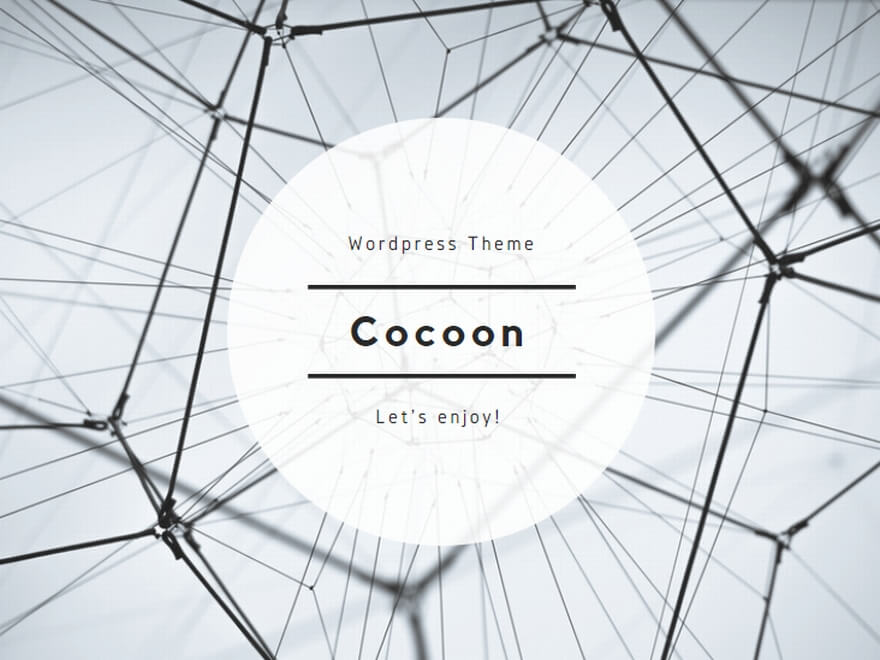
コメント